1월 말, 애플은 HomePod 16.3 소프트웨어 업데이트 출시 2세대 HomePod에 습도 및 온도 감지를 추가하고 모든 홈팟 미니 모델. 이 문서에서는 기능이 작동하는 방식과 기능을 사용하여 수행할 수 있는 작업에 대해 설명합니다.

Apple의 새로운 2세대 HomePod에는 실내 기후를 측정하는 데 사용할 수 있는 온도 및 습도 센서가 있습니다. 하지만 그게 다가 아닙니다. 현재 베타 버전인 새로운 16.3 HomePod 소프트웨어를 사용하면 이러한 측정을 기반으로 자동화를 실행할 수 있습니다.
Mac을 강제로 다시 시작하는 방법
게다가 기존의 HomePod mini에는 Apple이 16.3 업데이트로 마침내 활성화하는 휴면 온도 및 습도 센서가 있어 동일한 온도 및 습도 설정을 홈 자동화 및 장치 활성화 목적으로 사용할 수 있습니다.
아래에서는 Home 앱에 온도 및 습도 센서 정보가 표시되는 방식과 자동화를 추가하는 방법을 보여줍니다. 이 예에서는 HomePod mini에 16.3 베타를 설치한 후 실내 온도가 화씨 66.2도(섭씨 19도) 아래로 떨어질 때마다 실내 난방을 위해 온도 조절기를 활성화하는 데 필요한 단계를 실행합니다.
- 열기 집 앱을 실행하고 HomePod mini 또는 2세대 HomePod가 있는 방을 선택합니다.
- 처음 사용할 때 짧은 보정 단계가 끝나면 실내 메뉴 상단의 판독값이 실시간 기후 측정을 제공합니다. 우리는 온도 판독.
- 을 누릅니다 온도 센서 팝업 메뉴의 버튼을 클릭하여 설정 카드에 액세스합니다.
- 추가를 누릅니다. 오토메이션 .
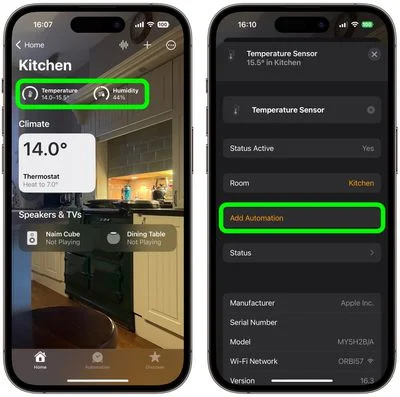
- 다이얼을 사용하여 자동화를 활성화하는 온도 수준을 선택합니다. 위로 상승 그리고 아래에 떨어짐 옵션.
- 사용 시간 선택할 수 있는 설정 언제든지 , 낮 동안 , 밤에 , 또는 특정 시간 .
- 사용 사람들 이 자동화를 기반으로 실행할지 여부를 선택하는 설정 내가 집에 있을 때 또는 내가 집에 없을 때 . 이 설정을 끌 수도 있습니다.
- 수도꼭지 다음 을 클릭한 다음 이 자동화에 사용할 액세서리를 선택하십시오. 여기서 우리는 선택 온도 조절기 .
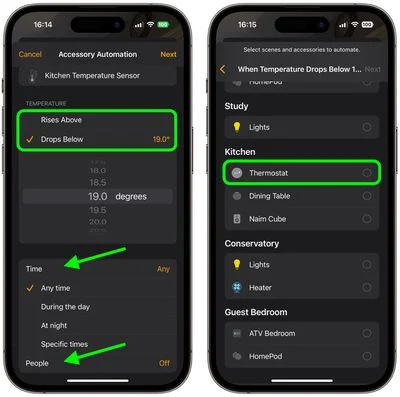
- 수도꼭지 다음 을 클릭한 다음 메뉴 상단에서 자동화에 이름을 지정하고 작업을 수행하도록 액세서리를 설정합니다. 여기에서는 부엌을 화씨 71.6도 또는 섭씨 22도로 가열하도록 온도 조절 장치를 설정하고 있습니다.
- 수도꼭지 완료 을 탭한 다음 X를 탭하여 온도 센서 설정 카드를 닫습니다.
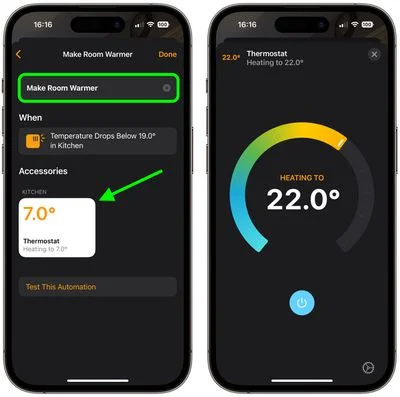
우리의 자동화는 이제 온도가 지정된 측정값 아래로 떨어질 때마다 방을 가열하기 위해 온도 조절기를 활성화할 준비가 되었습니다.
이것은 HomePod 16.3 소프트웨어 업데이트에서 사용할 수 있는 몇 가지 새로운 기능의 한 예일 뿐입니다. 이 업데이트를 통해 사용자는 리마스터링된 주변 소리를 장면, 자동화 및 알람에 추가할 수 있을 뿐만 아니라 시리 반복되는 자동화를 설정하고 나의 찾기 콘택트 렌즈. 애플은 2월 3일 새로운 홈팟 출시에 앞서 다음 주 홈팟 16.3 소프트웨어 업데이트를 출시할 예정이다.

인기 게시물